Ba'zi foydalanuvchilar o'z ma'lumotlarini keraksiz ko'zlardan himoya qilishlari kerak. Buni amalga oshirish uchun siz maxsus himoya dasturlarini ishlatishingiz kerak, ma'lumotlarni arxivlash yoki tizimga parol kiritish, kirish funktsiyalari va boshqalarni cheklashingiz kerak. Tajribali foydalanuvchilardan asosiy himoya qilish uchun kompyuterda parolni qanday kiritish kerak? Har bir inson kompyuter savodxonligi asoslarini bilish orqali ushbu ko'nikmalarni o'rganishi mumkin.
Kompyuteringizda parollarni qanday joylashtirish mumkin
Windowsdan foydalanishda (7, 8, XP, va boshqalar) parolni ota-onaga kiritish ma'qul hisob qaydnomasi, kirish darajasiga ega tizim papkalari administrator huquqlariga ega (dasturiy ta'minot, haydovchi). Boshqa foydalanuvchilarga (hamkasblar yoki qarindoshlar) tizimga kirishga ruxsat berish uchun siz maxsus ma'lumotlarga kirish va tizimni boshqarishni ta'minlaydigan ikkilamchi Mehmon hisobini yaratishingiz kerak.
rasm bilan yurish
- Vazifa satrida "Ishga tushirish" buyrug'ini bosing, "Boshqaruv paneli" ni bosing.
- "Foydalanuvchi hisoblari" yorlig'ini, "Hisobni o'zgartirish" ni tanlang.
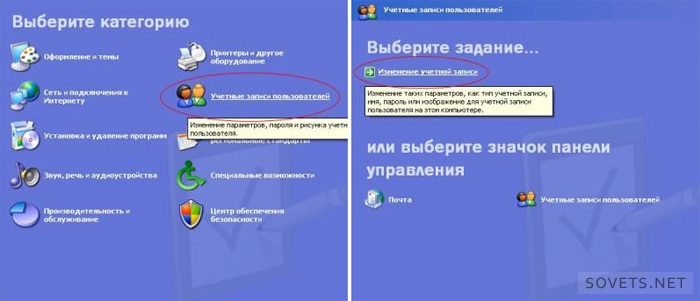
- Foydalanuvchi dasturiy ta'minotni o'rnatish bilan, hisob qaydnomangiz sukut bo'yicha Administrator deb ataladi. Belgiga teging va "parolni yaratish (o'zgartirish)" ga bosing.
- Yaxshi so'z (yoki harflar va raqamlar birikmasi) bilan tanishamiz, uni to'g'ri satrlarga kiriting (parolni o'zgartirganda eski kod so'zini kiritishingiz kerak).
- So'ngra, agar kerak bo'lsa, eslatma uchun so'zni kiriting. Biroq, bu sizning himoyangizni buzishga yordam beradigan barcha foydalanuvchilarga ko'rinadiganini unutmang.
- Oxirida "- parolni yaratish (o'zgartirish)" tugmasini bosing.

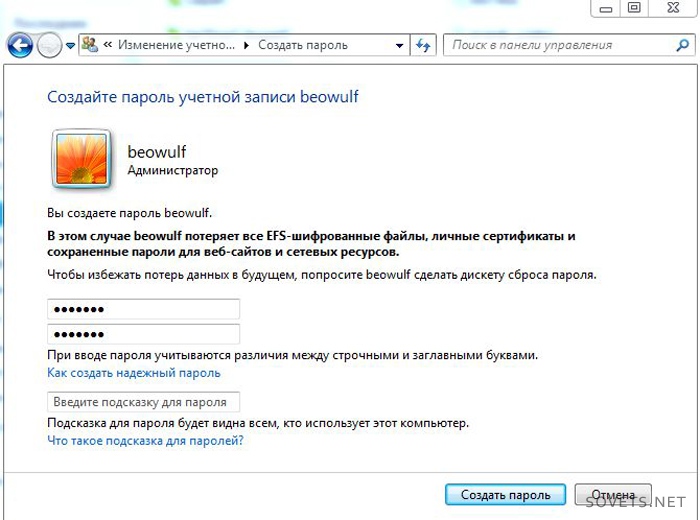
Maslahat: kod so'zini bir nechta ommaviy axborot vositalariga (telefon, pleyer, flesh-disk, shaxsiy daftar yoki daftar) yozing va uni yo'qotmang.
Ushbu qo'llanmaning yordamida siz parolni qo'yishingiz mumkin, lekin parolni kompyuterda o'zgartirishingiz mumkin.
Buni amalga oshirish uchun, Qavslardagi tavsiyalarga e'tibor berib, barcha qadamlarni qaytaring.
Qo'shimcha hisob qaydnomasini ulash uchun siz avval boshdanoq bir xil qadamlarni bajarishingiz kerak, faqatgina 2-bosqichda "qayd yozuvini yaratish" ni tanlab, nomini kiriting (yoki Mehmonni qoldiring). Tanlash " cheklangan kirish"Va" hisob yaratish ". Barcha o'zgarishlarni ko'rish uchun qayta ishga tushiring.
Administratordan parolni yo'qotsa, nima qilishim kerak?
Windows 7-da parollarni asl holatini tiklash yoki o'chirish uchun bizga kerak bo'ladi o'rnatish disklari "Yeddi". "XP" tizimi bilan hamma narsa faqat o'z qo'llaringiz bilan sozlanishi mumkin. Eng asosiysi - video darslikdagi barcha tavsiyalarni diqqat bilan kuzatib boring:
Afsuski, agar siz biron-bir ma'lumotni shifrlasangiz, ular parolni qayta tiklashdan so'ng yo'qoladi, ammo tizimni to'liq qayta tiklashdan ko'ra bir nechta papkalarni yo'qotish yaxshiroq.
Axborotni himoya qilishning boshqa usullari
Birinchisi, BIOS'yu buffer qilishdir. 2 variant bo'lishi mumkin: parolni kirishga yoki kompyuterning yukiga qo'ying (barcha versiyalarda mavjud emas). Bunday himoyalanishning qiyinligi har bir BIOS uchun farq qiladi. Bundan tashqari, BIOS-da ehtiyotkorlik bilan ishlash kerak, eng kichik xatoliklar jiddiy oqibatlarga olib keladi. Kod so'zini yo'qotish OS operatsiyalarining o'zgarishi bilan jazolanadi.
Ikkinchisi esa, WinRAR arxividan foydalanib hujjatlarni ta'minlash.
- Yashirishni istagan faylni tanlang, qo'ng'iroq qiling kontekst menyusi (o'ng chertish), "arxivga qo'shing ...".
- Yangi oynada "qo'shimcha", "parolni o'rnatish ..." yorlig'ini oching (quyidagi rasmga qarang).
- Coveted kombinatsiyasiga kirgandan so'ng biz "fayl nomlarini shifrlash" va "OK" elementlarini belgilaymiz.
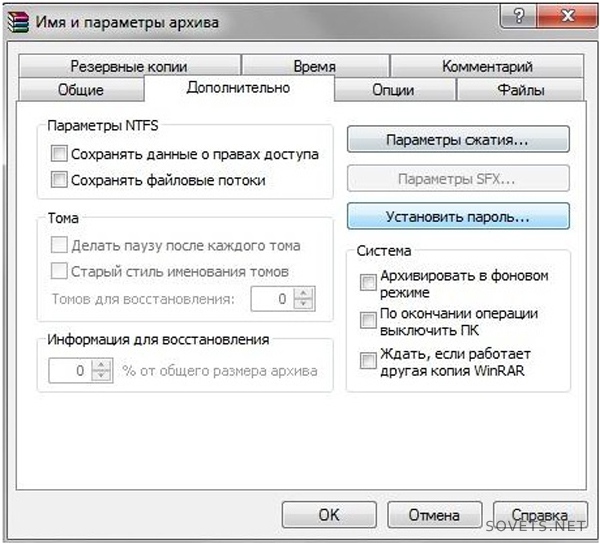
Uchinchisi - maxsus dasturlar. Internetdan foydalanish xarajatlari axborotni himoya qilish uchun turli xil echimlar taklif qiladi, lekin ularning aksariyati to'lanadi. Ular harakat qiladilar turli yo'llar bilan va ularni himoya qilish darajasi farq qiladi. Misol uchun, TrueCrypt ma'lumotlarni saqlash uchun maxsus konteynerlar yaratadi. Uning mohirona ishlatilishi bilan himoya darajasi juda yuqori.
TrueCrypt va Keepass dan foydalanish bo'yicha master-klass
Parolingizni yo'qotib qo'ysangiz simsiz internet, quyidagi ko'rsatmalar va diagrammalardan foydalaning.
- Tovoqlar ichidagi simsiz tarmoq belgisini toping (soat yonida)
- Kontekst menyusida "Tarmoqni boshqarish markazi ..." ni tanlang.
- Keyinchalik - "boshqaruv simsiz tarmoqlar».
- Ko'rsatilgan yorliqda kontekst menyusini oching, "xususiyatlar" ni tanlang.
- So'ngra - "Xavfsizlik" -ni tanlang va "ko'rinadigan belgilarni ko'rsatish uchun" belgisini qo'ying.
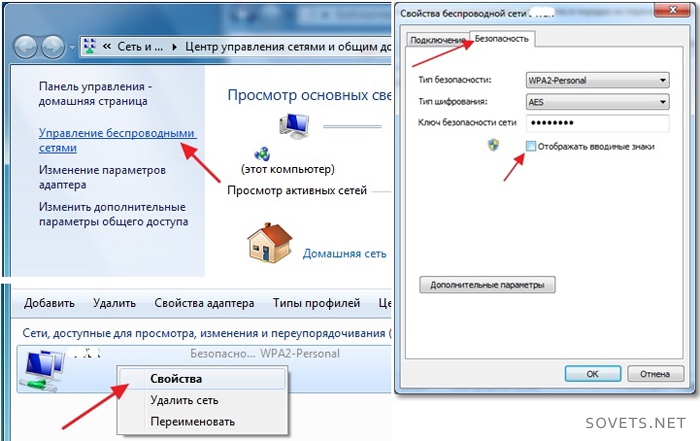
Parolni himoyalash uchun mo'ljallangan fayllar xavfsizligi kodlamachilarning murakkabligiga bog'liq. Katta harfli va kichik harflar + raqamlarining uzun birikmasi uzoq muddatli xavfsizlik kafolati hisoblanadi. Ushbu kombinatsiya mantiqiy emas (tarix, ism, va hokazo) va turli xil ob'ektlar bo'yicha differentsiatsiyalanishi maqsadga muvofiq. Parolni tezkor yaratish uchun siz onlayn parol generatorlaridan foydalanishingiz mumkin.
Ko'p odamlar kompyuterida parolni o'rnatadilar. Bu asosan shaxsiy ma'lumotni himoya qilish uchun amalga oshiriladi. Va ba'zan ota-onalar o'z farzandlari uchun o'yinlardan foydalanishni cheklaydi. Biroq, vaqt o'tishi bilan, bunday himoya zarurati o'tib, parolni olib tashlash mumkin. Yoki boshqa bir holat - faqat parolingizni unutdingiz. Xavotir olmang, chunki u qayta tiklanishi mumkin.
Birinchidan, biz Windows 7 o'rnatilgan kompyuterdan parolni qanday qilib olib tashlashni aniqlaymiz. Kompyuterni yoqing va ma'mur hisobi ostida tizimga o'ting. Faqat sizning huquqlaringiz bilan rejalashtirgan narsani qila olasiz. Ekranning pastki chap burchagidagi "Ishga tushirish" belgisiga yoki klaviaturadagi tegishli tugmani bosing. Qalqib turgan oynada "Boshqarish paneli" ni tanlang. Ko'rsatilgan oynada "Foydalanuvchi hisoblarini qo'shish va o'chirish" tugmasini bosing.


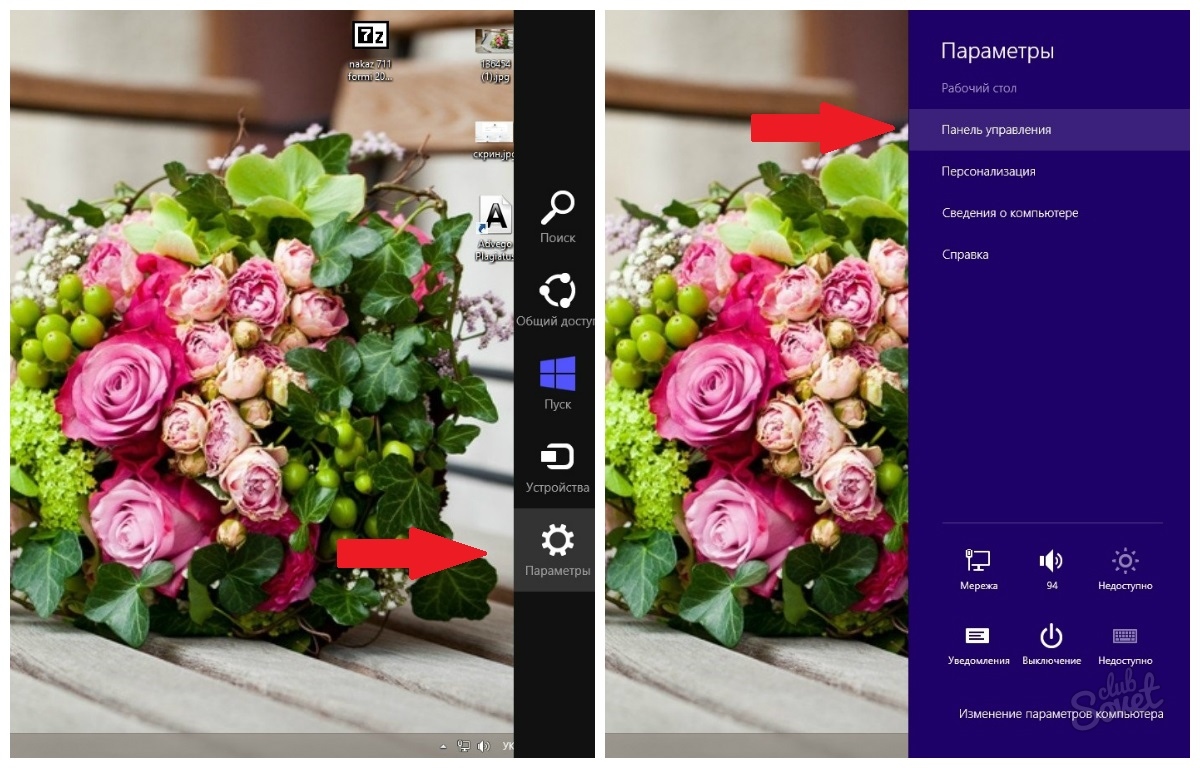

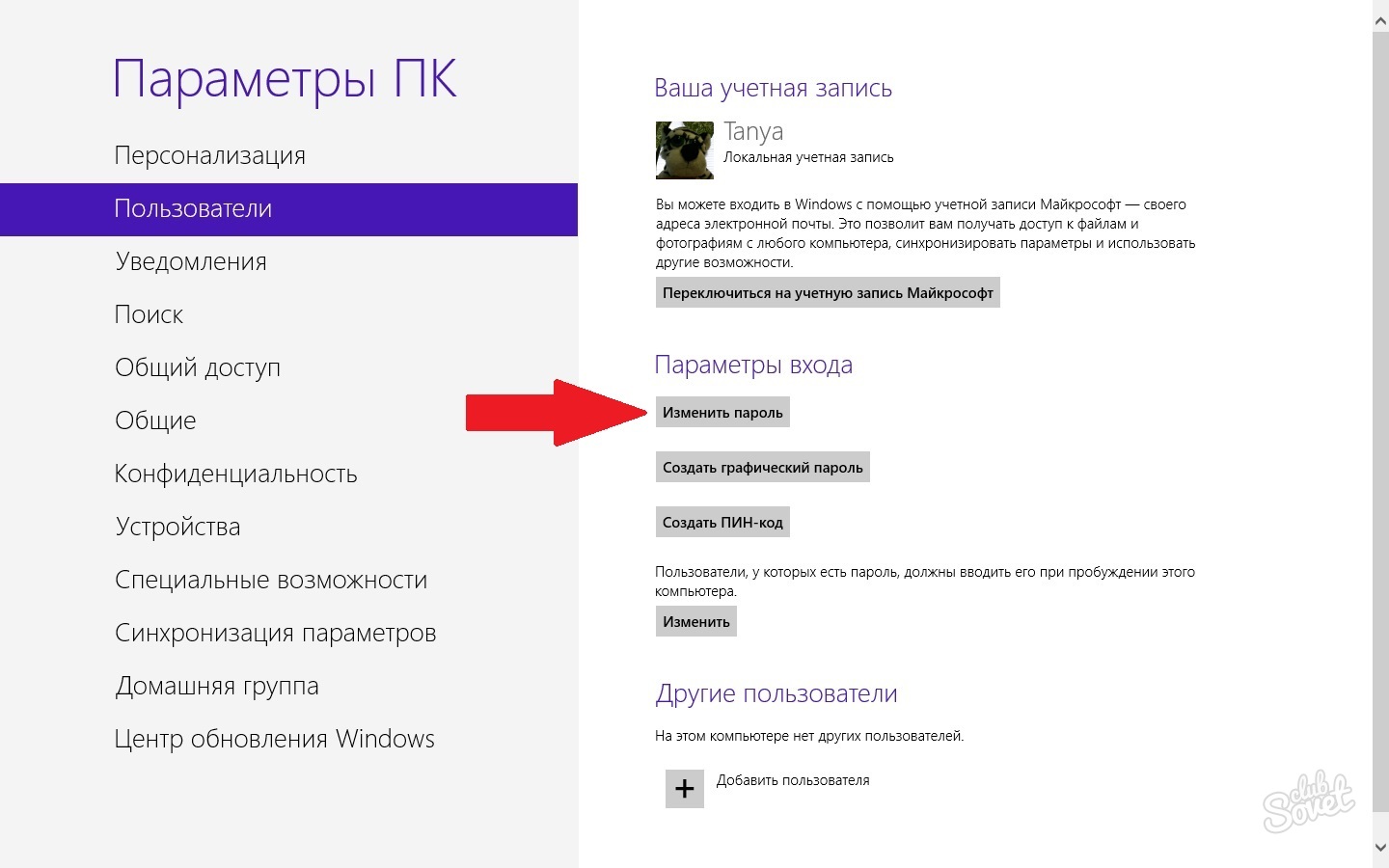

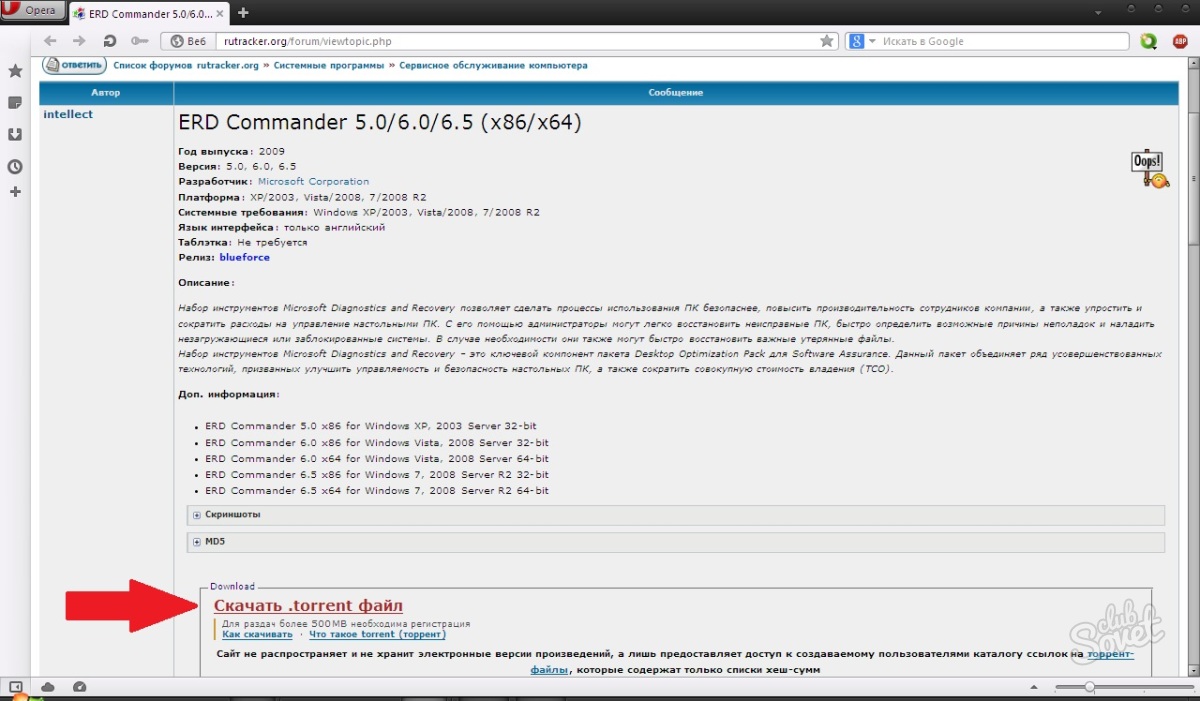

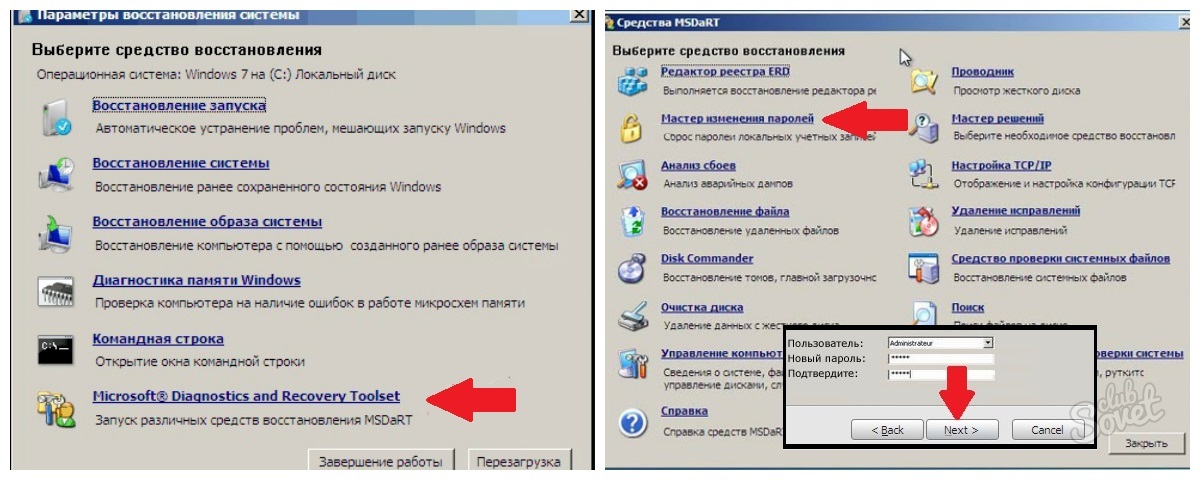

Endi agar kerak bo'lsa kompyuterdan parolni qanday qilib olib tashlashni bilasiz. Agar unutilgan yoki tasodifan o'zgartirilgan bo'lsa, uni qayta o'rnatishingiz mumkin. Buning uchun operatsion tizimni qayta tiklashning hojati yo'q, u barcha ma'lumotlarni saqlaydi.
Foydalanuvchilarning ma'lumotlarini bir hisobda sinxronlash - bu o'z afzalliklariga ega bo'lgan modaga moslashishdir. Ko'pchilik vakolatga ega chrome brauzeri Google hisobiga kirib, turli xil qurilmalarda (turli kompyuterlar, smartfonlar) o'z brauzer sozlamalari mavjud. Shu kabi funksiyalar Microsoft tomonidan yangi operatsion tizimlarida taqdim etiladi.
Vaqtida windows-ni yuklash 8 va 8.1-bandlarni o'z ichiga oladi microsoft yozuvi tizim foydalanuvchi parolini so'raydi, shuning uchun har safar kompyuterni yoqsangiz. Albatta, bugungi kunda xavfsizlik hamma narsadan ustundir, ammo agar kompyuter faqat uyda va faqat sizning qo'lingizda bo'lsa, doimiy avtorizatsiya qilish zaruriyati yo'qoladi va noqulaylikka olib keladi.
Microsoft hisob qaydnomasidan foydalanganda kompyuterni yoqsangiz, Windows 8.1 va 8-parollarda so'rovni qanday o'chirib qo'yish kerak?
Klaviaturadagi tugmalar birikmasini ishlatish Win + R yordam dasturini oching Ijro et. Ochilgan oynada, kiritib bosing OK.

Ochilgan oynada " Foydalanuvchi hisoblari"kerakli foydalanuvchini tanlang va u xatboshidagi xatni o'qing Foydalanuvchi nomini va parolni talab qiling.
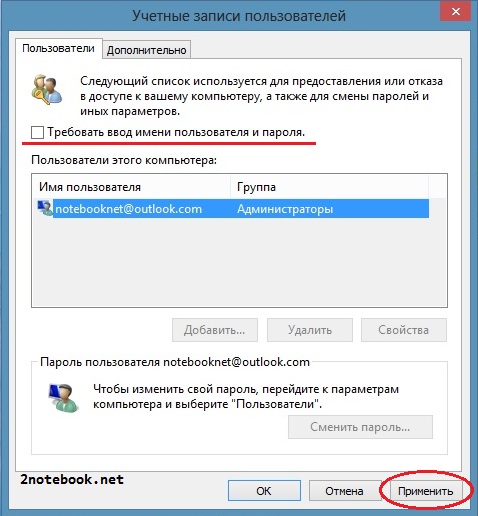
Shundan so'ng biz matbuotni bosamiz Ilova qiling. Avtomatik kirish uchun ochilgan oyna ochiladi. Foydalanuvchi nomi bu erda to'ldiriladi, sizdan parolni kiritish so'raladi. OK.
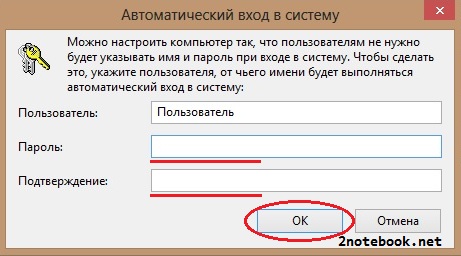
Keling, kompyuteringizni xavfsiz ravishda qayta ishga tushiring va Microsoft parolini so'ramasdan Windows 8-da kirishni tomosha qilishingiz mumkin.
II Boshqaruv.
Microsoft hisob qaydnomasini mahalliy bilan almashtirish
Menyuda Boshlang ni tanlang Kompyuter sozlamalarini o'zgartirish.
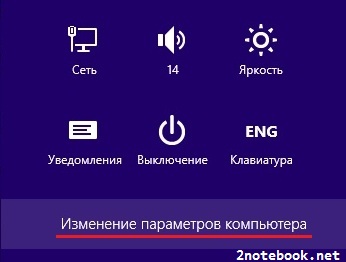
Yorliqni bosing Ro'yxatdan ro'yxati va undan keyin ham o'rnatish Mahalliy hisobga o'tish.
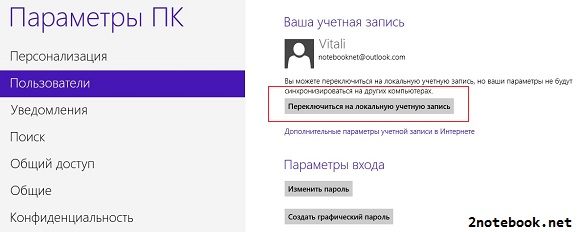
Bu holda, tizim Microsoft hisob qaydnomasidagi joriy parolni kiritishingizni so'raydi - biz uni to'ldiramiz. Keyin biz mahalliy yozuv uchun yangi parolni kiritishimiz so'raladi - bu erda biz hech narsa kiritmaymiz, faqat bosing Keyingi safar, undan so'ng foydalanuvchilar o'zgaradi.
Windows-ni yoqsangiz, parolni kompyuterdan qanday chiqarish mumkin? Ayrim foydalanuvchilar uchun, tizimni ishga tushirgandan so'ng parol uchun doimiy so'rov katta noqulayliklarga olib keladi. Va bu, Windows10 ni o'rnatgandan so'ng, foydalanuvchi o'zining Microsoft hisob qaydnomasini ko'rsatgandi. Agar siz tizimni ishga tushirishni va parol so'rovini o'chirishni osonlashtirmoqchi bo'lsangiz, quyidagi ma'lumotlardan foydalaning.
Windows10ni yoqqaningizda parolni kompyuterdan olib tashlang
"Netplwiz" buyrug'ini kiritish
Hisobingizdagi oynani ishga tushiring. "Ishga tushirish" menyusiga o'ting (darhol Windows-R yorliqni bosib ushlab turing) va "netplwiz" ni yozing. "OK" tugmasini bosing.
Ushbu operatsiyani boshqa usul bilan amalga oshirishingiz mumkin. "Ishga tushirish" menyusini oching va qidirish liniyasi "netplwiz" buyrug'ini kiriting. Kerakli so'rov ro'yxatning yuqori qismida ko'rsatiladi. Sichqoncha bilan uni chap tugmani bosib yoki "Enter" tugmasini bosing.

Doimiy ma'lumotlar so'rovini o'chirib qo'yish
Ochilgan oynaga diqqat bilan qarang. Parolni va foydalanuvchining taxallusini chop etishni talab qiladigan chiziqni toping, sichqonchaning yonidagi belgini olib tashlang. "OK" tugmasini bosib ushbu amalni tasdiqlang.
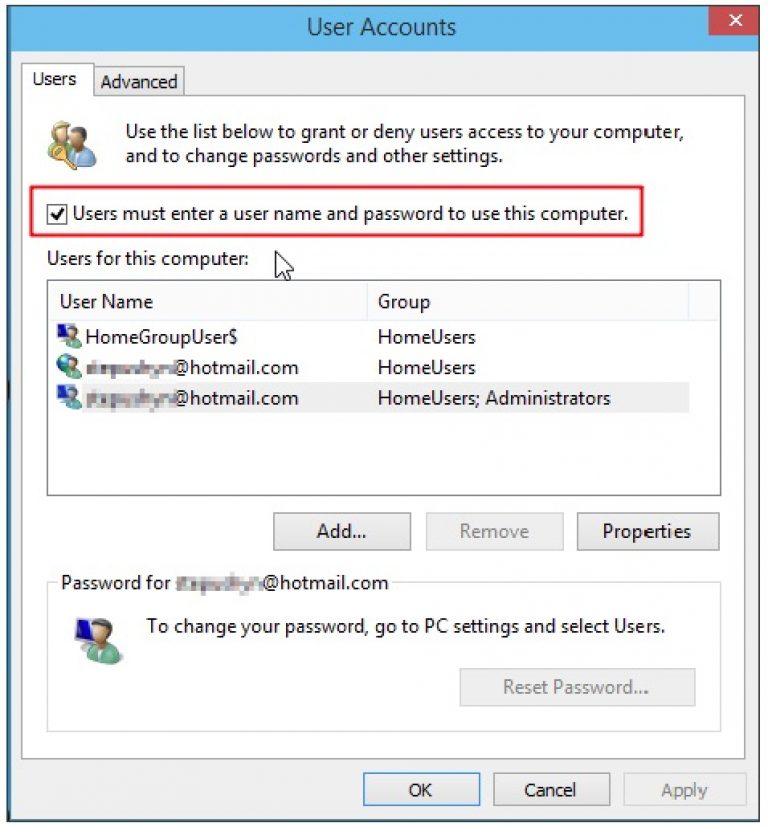
Avtomatik kirish tizimi uchun tasdiq
Avvalgi amalni tasdiqlash uchun keyingi oynada monitor paydo bo'ladi. Unda uchta satr mavjud bo'lib, birinchi bo'lib foydalanuvchining taxallusini, keyingi ikkitasida - Microsoft hisob qaydnomangizga tayinlangan parolni kiriting. Ushbu oynani yopish uchun "OK" tugmasini bosing.
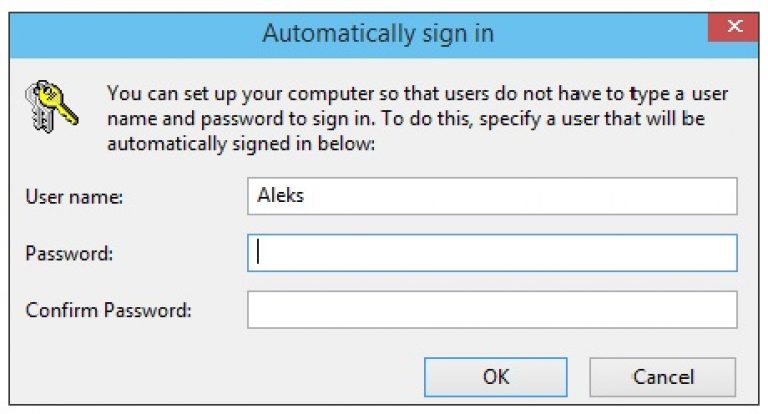
Endi siz Windows 10ni yoqsangiz, kompyuterdan parolni qanday qilib olib tashlashni bilasiz. Barcha harakatlar bajarish uchun juda muhim, eng muhimi, barcha bosqichlarni to'g'ri bajarish. Ammo agar sizning kompyuteringiz hali ham parol so'rasa, unda sizning tizimingizda faol ravishda uyqu rejimi mavjud bo'lib, bu ma'lumotlar qayta kiritilishi kerak. Bu holatda parol talabini ham olib tashlashingiz mumkin.
Kutish rejimida parol so'rovini o'chirish jarayoni
Ishga tushirish panelidagi "Ishga tushirish" tugmasini bosing. Qalqib chiquvchi oynada, quvvatni boshqarishda chiziqni toping. Unga bosing.
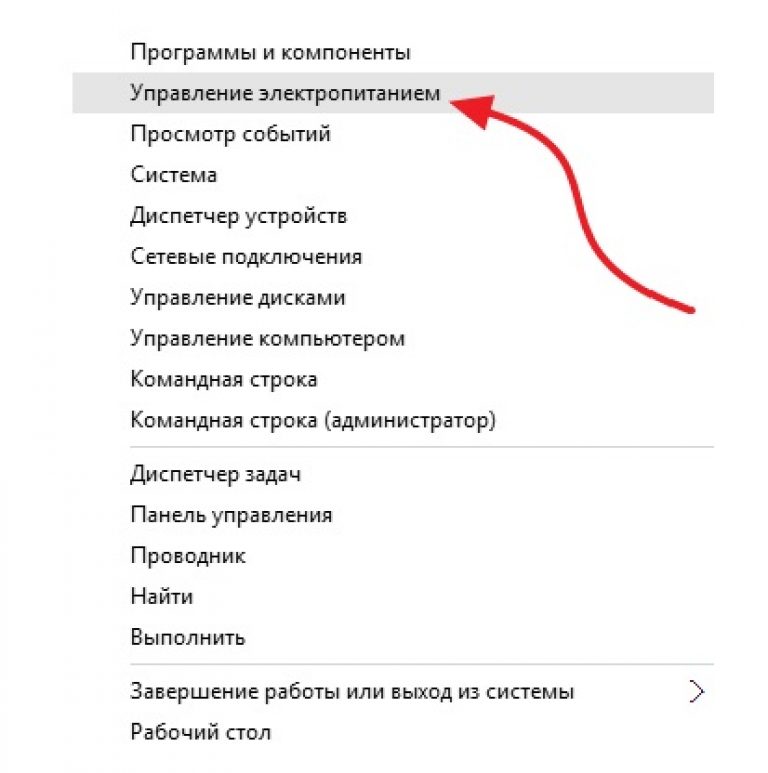
Yangi oynada, uyg'onish vaqtida parol so'rash haqida to'g'ri ma'lumotni toping. Uni tanlang.
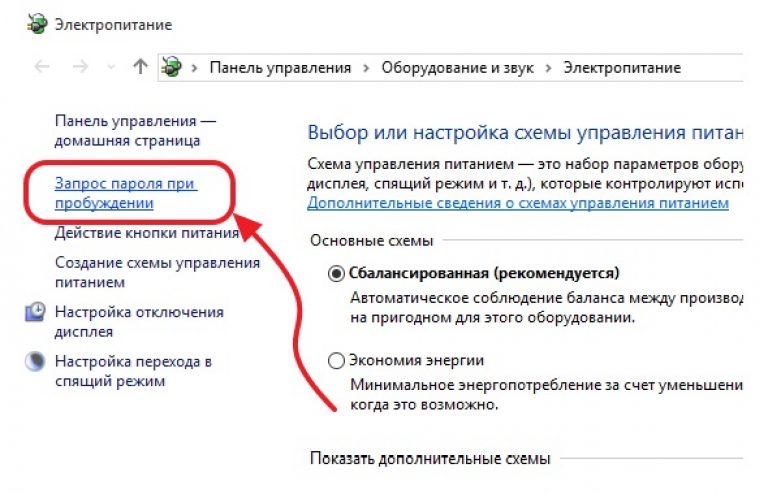
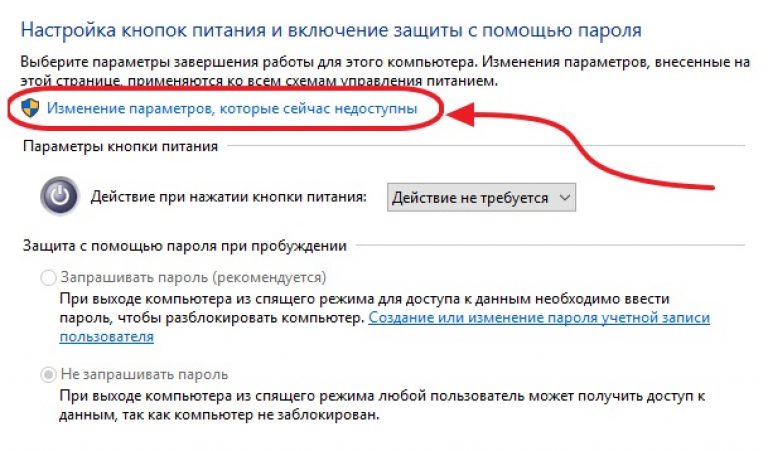
Agar parol so'rovini noto'g'ri qilishni davom ettirmoqchi bo'lsangiz, faol bo'lgan so'rovingiz kerak emas. Oynani oxirida "O'zgarishlarni saqla" tugmasini bosib yopib qo'ying, shuning uchun barcha harakatlaringiz tizim tomonidan eslab qolinadi.
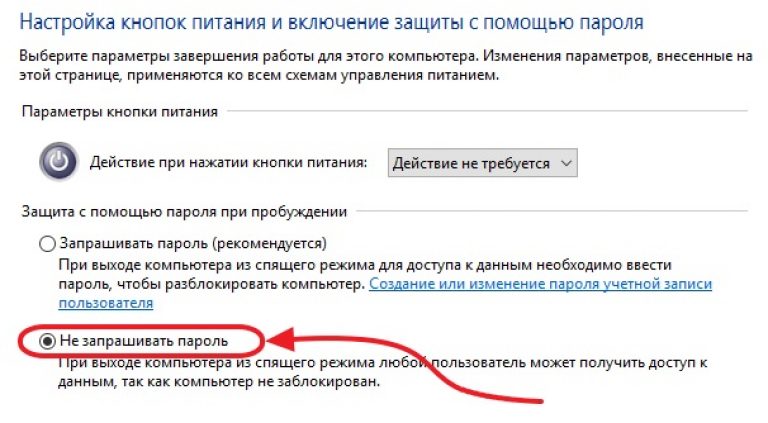
Yuqoridagi barcha amallarni bajarib bo'lgach, Windows 10 ni faollashtirganingizda parolni qanday qilib olib tashlash kerakligi haqidagi savol hal qilinishi kerak. Ko'rib turganimizdek, har bir narsa juda oddiy, parametrlarni belgilash uchun minimal vaqt va kuch sarflanadi.
Qanday qilib? Siz o'qimagan:
Bugun biz parolni kompyuterga o'rnatishni o'rganamiz operatsion tizim Windows 7.
Qanday hollarda kerak bo'ladi? Mutlaqo boshqacha.
Shunday qilib, masalan, ushbu kompyuterda o'tirishi mumkin bo'lgan shaxslar yoki axborot xavfsizligi uchun cheklash qattiq disklar, yoki bolalar bir necha soat davomida kompyuterda o'tirmaydilar, ota-onalar esa uyda yo'q va boshqalar.
Biz qo'yamiz windows 7 da kompyuteringizga parolni kiriting, Hisobni ishlatish. Odatda kompyuterda sizning ismingiz va barcha administrator huquqlariga ega bo'lgan bitta hisob mavjud. Ya'ni agar biz kompyuterni yoqsak va administratorga kirsak, biz barcha fayllarni ko'rsata olamiz, dasturlarni o'rnatamiz, o'chirib tashlaymiz va hokazo. Ushbu asosiy hisobda siz parol qo'yishingiz kerak va uni yoqsangiz, siz uni haydashingiz kerak bo'ladi, aks holda siz ma'lumotlarga kira olmaysiz.
Video: parolni kompyuterga qo'ying
Windows 7 da hisob qaydnomasi uchun parolni o'rnatish
Ba'zi oddiy harakatlar qilish. Keling, boshlaymiz.
Biz " Start - Boshqarish paneli».
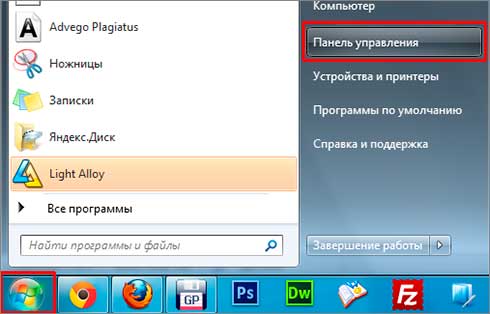
Jildning o'ng burchagidagi ochilgan oynada "Kategoriyadan" View ni "Kichik belgilar" ga o'zgartiramiz.
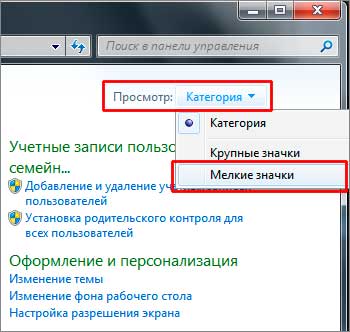
Endi biz o'sha papkada " Foydalanuvchi hisoblari". U erga boramiz.
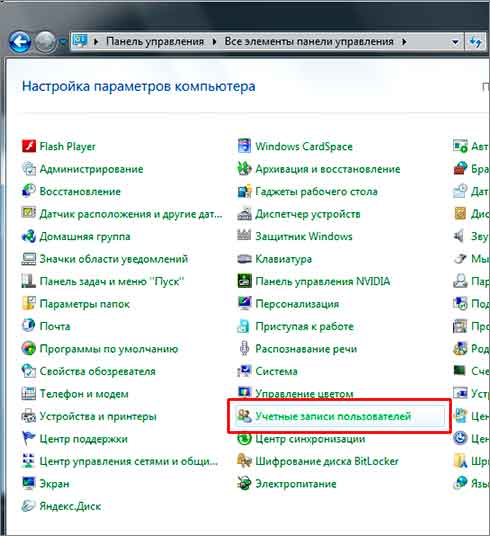
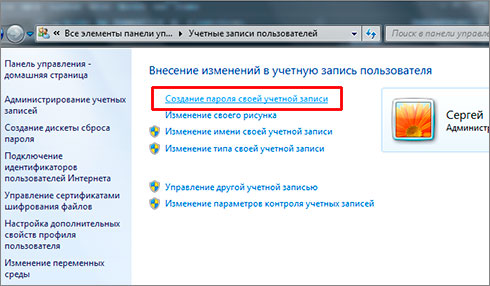
Biz parol bilan chiqamiz va unga muvofiq shakllarda ikki marta kiramiz, parol uchun ham bir maslahat olishimiz mumkin. U erda siz bu parol bilan nima aloqadorligini aniqlab olishingiz mumkin, shuning uchun uni birdaniga unutib qo'ysangiz, u sizga eslatadi. Barchasi tayyor bo'lgach, "Parol yaratish" tugmasini bosamiz.
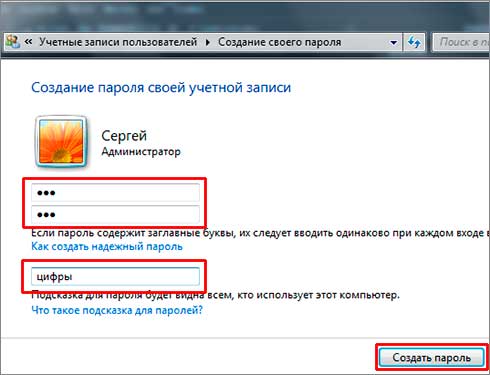
Ko'rib turganimizdek, endi bizda hisob bor Parol himoyalanganva parolni o'chirish yoki o'zgartirish mumkin edi.
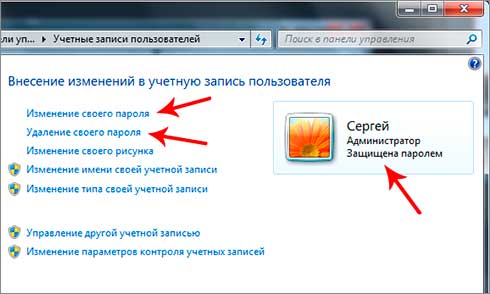
Endi biz tizimni ishga tushirganimizda, biz Windows 7ni parolni kiritishni talab qilamiz, aks holda tizim ishga tushmaydi.
Keyin hisob uchun parol o'rnatish kompyuterni qayta ishga tushiring. Endi sizda parolni kiritishingiz kerak bo'lgan oyna bor:

Bunday sodda harakatlar bo'lishi mumkin kompyuteringizga operatsion tizim bilan parolni qo'yingWindows 7. Keyingi darsda parolni o'rnatilgan kompyuter bilan qanday qilib qo'yish kerakligini ko'rib chiqamiz windows tizimi XP.
Ayni paytda, menda hammasi bor va agar siz Windows 7 da parol mavzusiga o'tmoqchi bo'lsangiz, endi maqolani o'qishni tavsiya etaman: ""! Bu maqolani bir necha kun oldin yozganman. Tez orada ko'rasiz!






